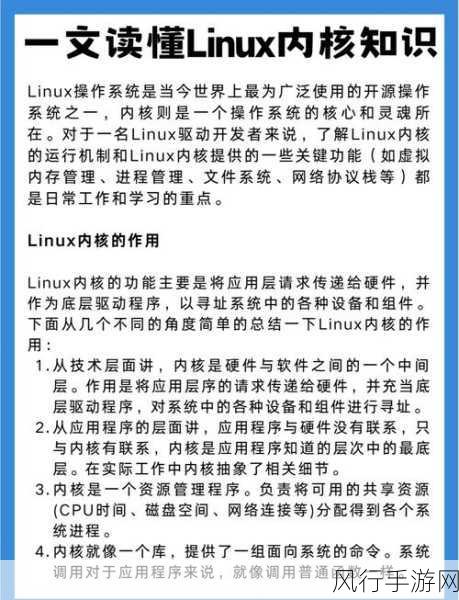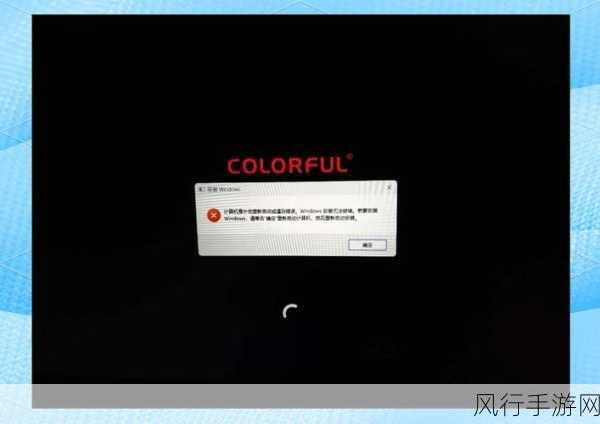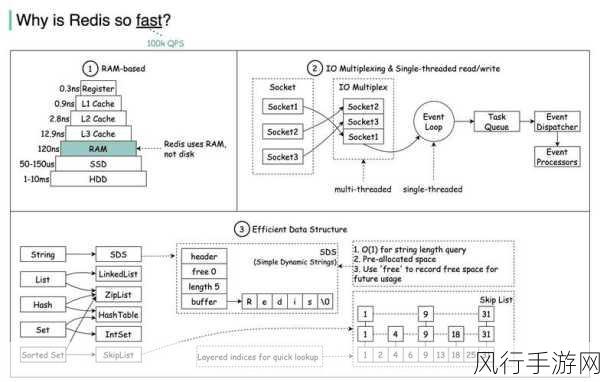在如今数字化的时代,高速稳定的网络连接成为了我们生活和工作中不可或缺的一部分,而电信光猫作为提供网络接入的重要设备,其自带的 Wi-Fi 功能若能被合理开启和利用,无疑会为我们带来极大的便利。
要开启电信光猫自带的 Wi-Fi ,第一步,您需要找到光猫设备,它会被放置在一个较为显眼且通风良好的位置,比如电视柜或者弱电箱中。

仔细观察光猫的外观,您会发现上面有一些标识和指示灯,可能会有一个专门用于 Wi-Fi 功能的按钮或者开关,如果有的话,直接按下或拨动这个按钮/开关,使其处于开启状态。
使用与光猫连接的电脑或者手机,打开浏览器,并在地址栏中输入光猫的管理地址,这个地址通常可以在光猫的背面或者说明书上找到,常见的有 192.168.1.1 或者 192.168.0.1 。

输入管理地址后,会弹出一个登录页面,您需要输入正确的用户名和密码才能进入光猫的管理界面,默认的用户名和密码同样可以在光猫的背面或者说明书上找到,如果您之前已经修改过用户名和密码,那么就输入您修改后的信息。
成功登录后,在管理界面中查找 Wi-Fi 相关的设置选项,这可能会被标注为“无线设置”、“Wi-Fi 设置”等。
进入 Wi-Fi 设置页面后,您可以对 Wi-Fi 的名称(SSID)和密码进行修改,建议将 Wi-Fi 名称设置为一个易于识别和记忆的名称,密码则要设置为强度较高的组合,以保障网络安全。
完成上述设置后,记得点击保存或者应用按钮,使设置生效。
稍等片刻,您的设备就可以搜索到刚刚开启的电信光猫自带 Wi-Fi 了,输入您设置的密码,即可畅享高速稳定的无线网络。
需要注意的是,不同型号的电信光猫在操作步骤上可能会存在一些细微的差异,按照上述步骤进行操作,一般都能够成功开启光猫自带的 Wi-Fi 功能,如果在操作过程中遇到问题,您可以拨打电信客服电话 10000 寻求帮助,或者查阅电信光猫的详细说明书。
希望以上内容能够帮助您顺利开启电信光猫自带的 Wi-Fi ,让您的网络生活更加便捷和精彩!